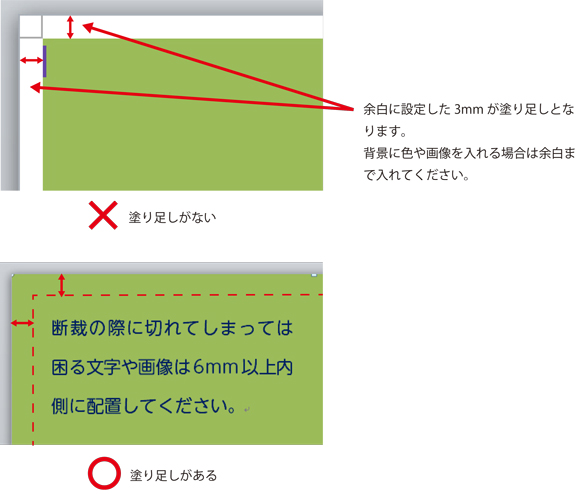ページ設定:Word
本ページでは、Wordでのページサイズ設定方法をご案内いたします。
なお、ラクスルの テンプレート をご利用の場合には、サイズ設定は必要ございません。
ドキュメントのサイズ設定方法
1、ページ設定を開く
2003以前のバージョン:「ファイル」より、「ページ設定」を開いてください。
2007/2010のバージョン:「レイアウト」内の「サイズ」を選択し、最下部の「その他の用紙サイズ」を選択してください。
2、ページサイズを設定する
また、余白設定の「上」「下」「左」「右」にはそれぞれ、 塗り足しサイズ を入力してください。
例:A4チラシの場合)幅216mmと高さ303mm 塗り足しは上下左右3mmを入力します。
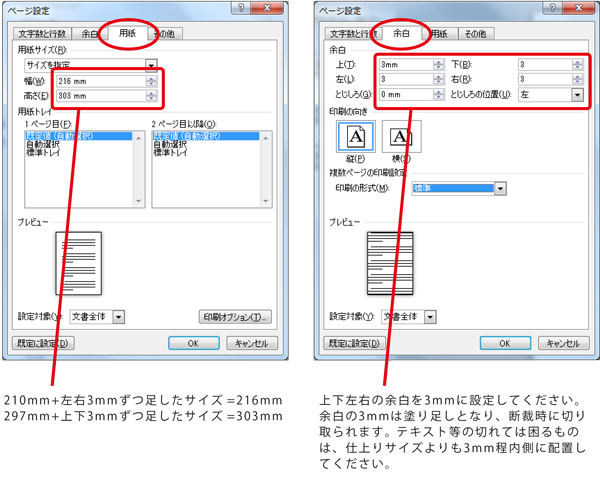
デザイン時の注意点
フチなし印刷にしたい場合、背景の色や画像は必ずページの端まで広げて配置してください。
また、断裁の切れてしまって困る文字や画像は、作成したページの端から6mm以上内側に配置してください。